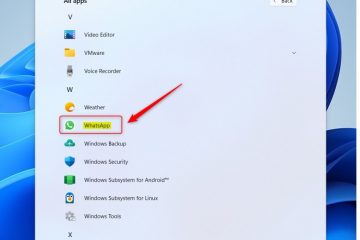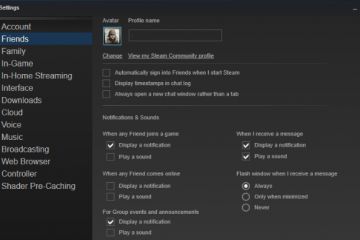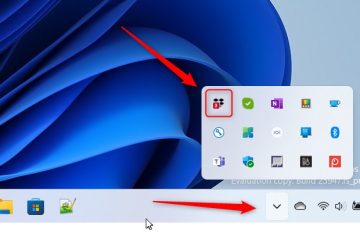Cách nhận mã QR với OKTA
Việc sử dụng một ứng dụng duy nhất trên nhiều thiết bị có thể gây ra những thách thức kỹ thuật, đặc biệt là khi bạn đang sử dụng một tài khoản. Điều này cũng đúng với OKTA.
OKTA là một hệ thống cho phép mọi cá nhân kết nối với bất kỳ ứng dụng nào, bất kể họ đang ở đâu hay họ đang sử dụng thiết bị nào. Với số lượng nhân viên làm việc từ xa trên khắp thế giới ngày càng tăng, việc có sẵn các hệ thống như OKTA là vô cùng quan trọng.
Tuy nhiên, để truy cập OKTA thông qua xác thực đa yếu tố, bạn sẽ cần có mã QR. Hướng dẫn này trình bày cho OKTA cách thiết lập chính xác các hệ thống MFA mã QR để bạn có thể truy cập vào tất cả các ứng dụng của mình.
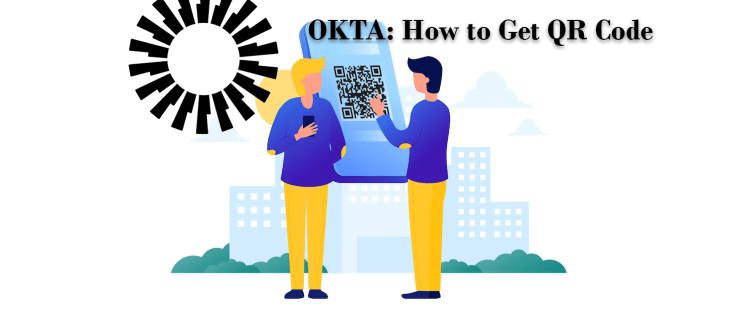
Làm quen với đầu tiên Mã QR OKTA
Mã QR OKTA được cung cấp khi bạn thiết lập tài khoản với phần mềm lần đầu tiên. Mã QR giúp bạn xác minh danh tính của mình. Mã QR thường được hiển thị trên thiết bị máy tính để bàn của bạn khi bạn thiết lập tài khoản OKTA lần đầu bằng cách sử dụng email chào mừng từ tổ chức của bạn.
Tiếp theo, bạn sẽ cần sử dụng mã đó trên điện thoại mới để đăng nhập vào tài khoản mới của mình.
Lưu ý: Vì hầu hết mọi người không sử dụng OKTA ngoài công việc nên vì mục đích của bài viết này, chúng tôi sẽ nói về cách thiết lập mã QR OKTA cho tài khoản công ty.
Mã QR Android
Để nhận mã QR OKTA trên Android, trước tiên bạn cần đảm bảo rằng bộ phận công nghệ đã gửi cho bạn email chào mừng.
Sau khi nhận được xác nhận, bạn đã sẵn sàng bắt đầu nhận mã QR cho Android:
Nhấp vào liên kết email chào mừng để thiết lập tài khoản OKTA mới. Đăng nhập vào tài khoản của bạn. Tiếp theo, bạn sẽ được nhắc thiết lập phương thức bảo mật hoặc thiết lập MFA (xác thực đa yếu tố). Bất kể tùy chọn nào bật lên, hãy chọn”Thiết lập”. Chọn rằng bạn đang làm việc trên một mã QR OKTA trên Android. Android và nhấp vào “Tiếp theo”. Màn hình của bạn sẽ hiển thị mã QR. Mở Cửa hàng Google Play trên thiết bị Android của bạn, tải xuống và cài đặt ứng dụng Xác minh OKTA. Nhấp vào “Thêm tài khoản”. Nếu bạn có thiết bị iOS, quy trình nhận mã QR đầu tiên của bạn hơi khác một chút. Nhưng cũng giống như thiết bị Android, bước đầu tiên là tìm kiếm email chào mừng từ công ty công nghệ của bạn. Ngoài ra, bạn có thể làm theo các bước sau:
Nhấp vào liên kết trong email. Tạo một tài khoản và nhấp vào nút “Thiết lập”. Chọn’iPhone’làm loại thiết bị và mã QR sẽ xuất hiện trên trang tổng quan của bạn. Mở App Store trên điện thoại của bạn và tải xuống OKTA Verify để thiết lập và chạy ứng dụng này trên thiết bị của bạn.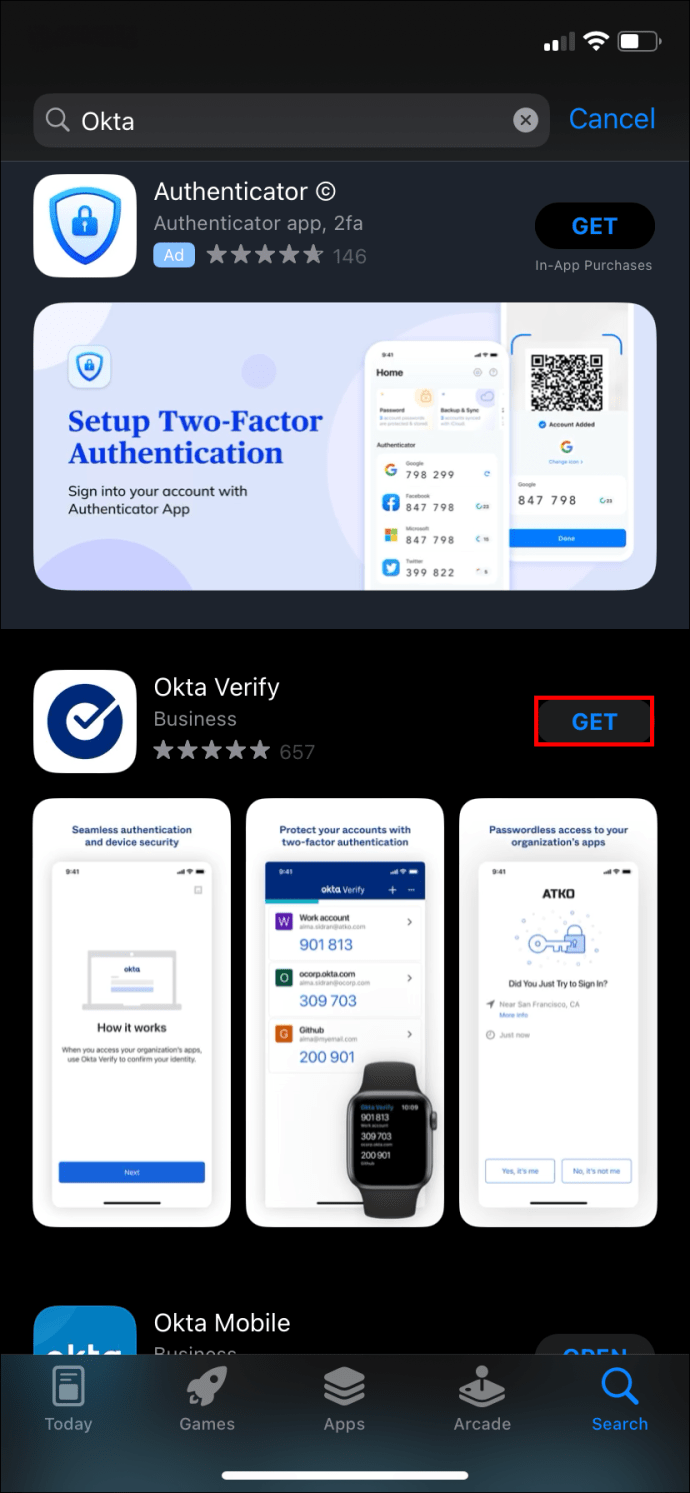 Mở ứng dụng và nhấp vào “Thêm tài khoản”. Hãy nhớ chọn loại tài khoản là”tổ chức”.
Mở ứng dụng và nhấp vào “Thêm tài khoản”. Hãy nhớ chọn loại tài khoản là”tổ chức”.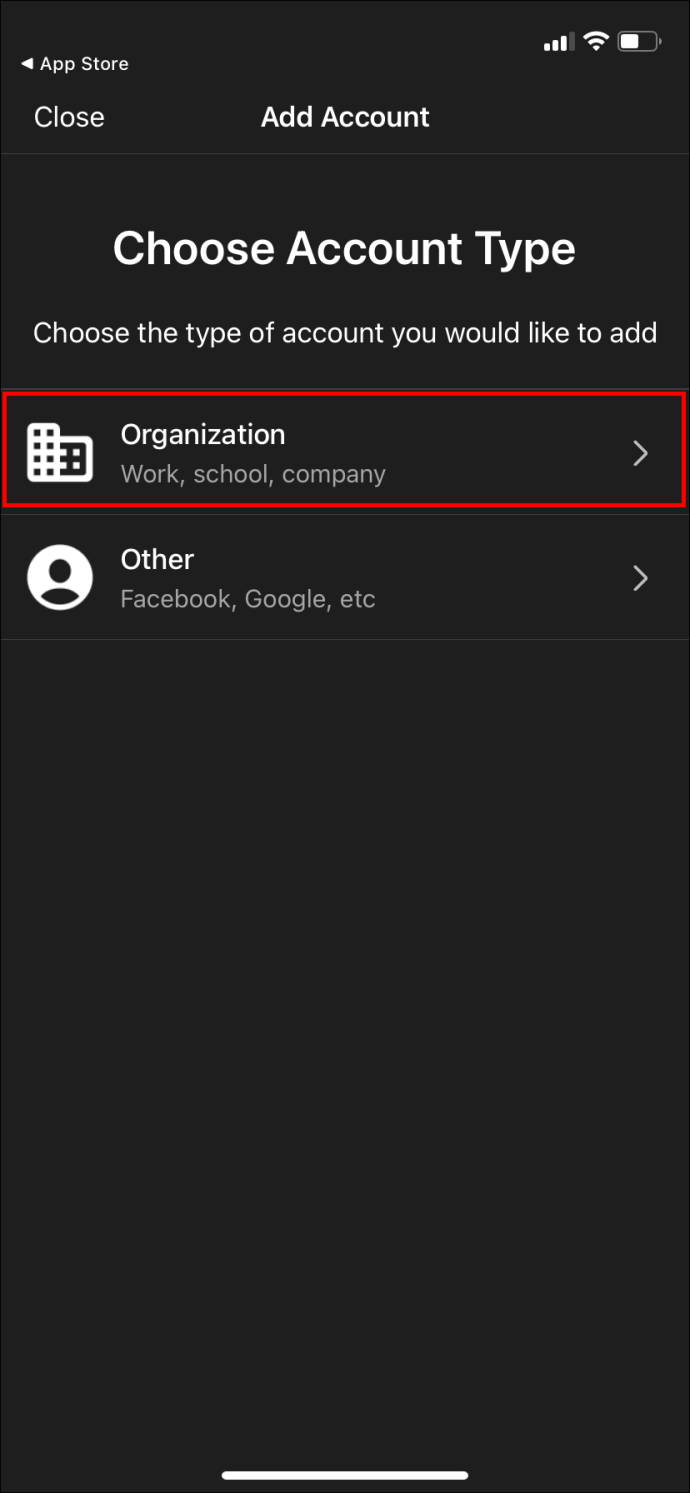 Bây giờ, hãy quay lại máy tính và sử dụng máy ảnh của điện thoại để quét mã QR còn lại trong trình duyệt từ trước đó. Mẹo hay: Nếu không tìm thấy mã QR, bạn có thể nhấp vào phần”Tôi lấy mã QR ở đâu?’
Bây giờ, hãy quay lại máy tính và sử dụng máy ảnh của điện thoại để quét mã QR còn lại trong trình duyệt từ trước đó. Mẹo hay: Nếu không tìm thấy mã QR, bạn có thể nhấp vào phần”Tôi lấy mã QR ở đâu?’
Một trong những điều thú vị khi thiết lập iOS OKTA là bạn cũng có thể đăng ký Face ID hoặc Touch ID khi đang ở đó.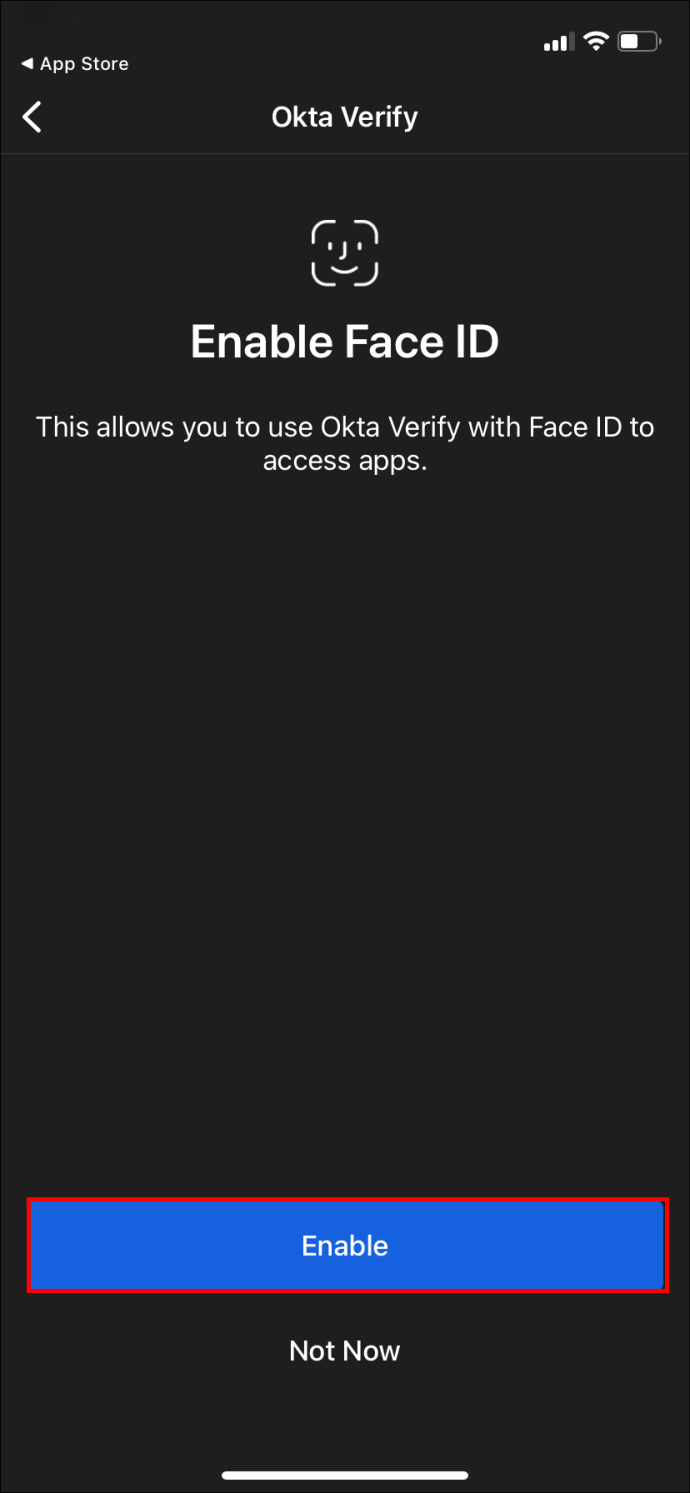 Cuối cùng, hãy nhấp vào nút”Xong”và bạn đã hoàn tất.
Cuối cùng, hãy nhấp vào nút”Xong”và bạn đã hoàn tất.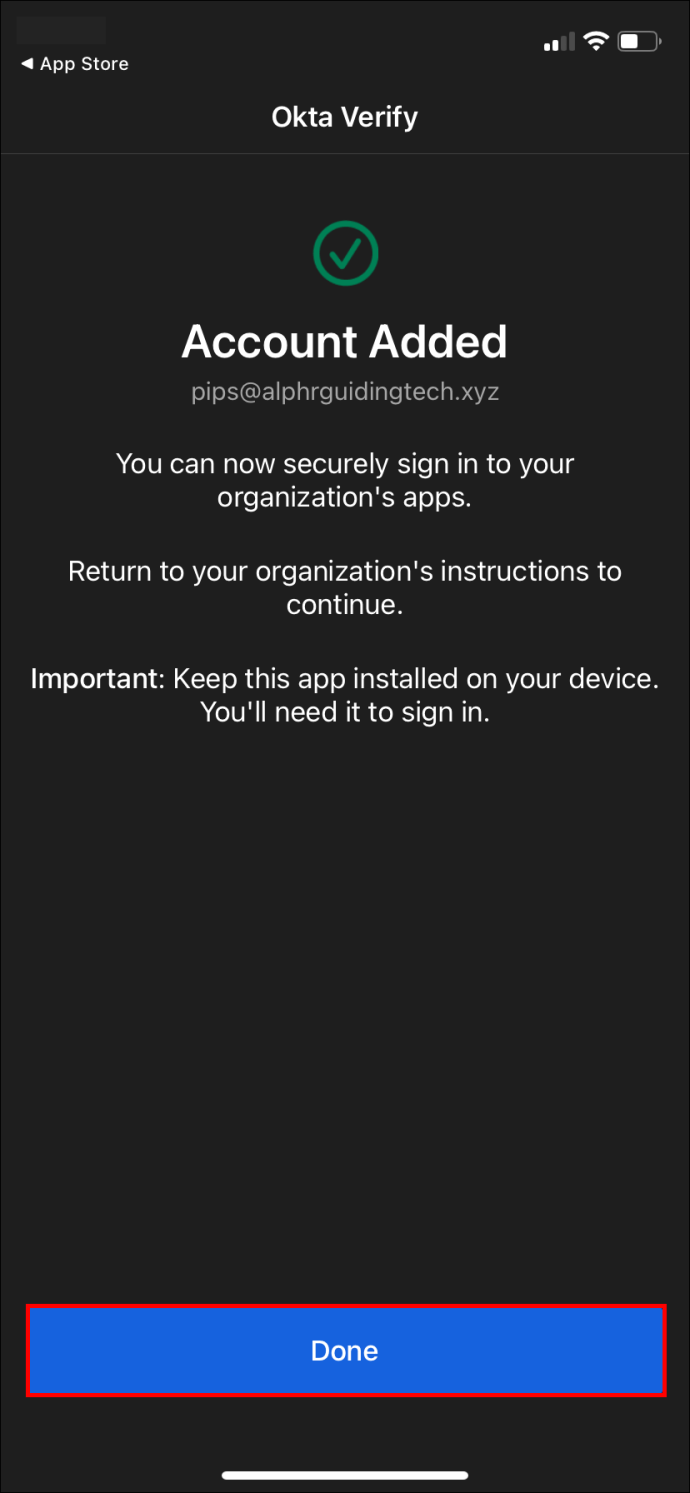
Tải OKTA QR mới Mã sau khi thiết lập
Nếu bạn đã thiết lập OKTA lần đầu tiên, bạn sẽ không thể sử dụng liên kết từ email chào mừng của mình để truy cập trang web. Điều này có thể phức tạp nếu bạn cần một mã QR mới để thêm một thiết bị khác.
Tin vui là mã này tương đối dễ tìm. Chỉ cần làm theo các bước bên dưới để lấy lại mã QR OKTA của bạn:
Đăng nhập vào bảng điều khiển OKTA của bạn trên máy tính.
Mở phần “Cài đặt”ở trên cùng bên phải của trang.
Quá trình này sẽ mất bạn đến một trang mới (hoặc trang này có thể mở dưới dạng cửa sổ bật lên). Dù bằng cách nào, hãy tìm phần có nhãn “Chế độ bảo mật”.Nhấp vào “Xóa”bên cạnh có ghi “Xác minh OKTA”, thao tác này sẽ loại bỏ hệ thống Xác minh OKTA được gắn vào thiết bị cũ của bạn.
Sau khi bạn xóa Xác minh OKTA, nút “Thiết lập”sẽ xuất hiện.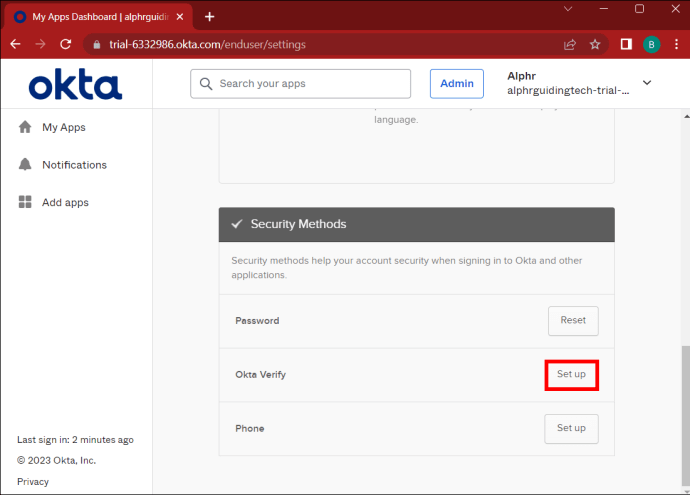 Nhấp vào nút này và mã QR mới sẽ được tạo.
Nhấp vào nút này và mã QR mới sẽ được tạo.
Tất cả những gì còn lại cần làm là làm theo các bước thông thường để thiết lập Xác minh OKTA trên thiết bị iOS hoặc Android.
Nếu bạn đã thực hiện các bước trên mà vẫn không thể nhận được mã QR OKTA mới thì đã đến lúc liên hệ với bộ phận kỹ thuật của tổ chức bạn. Họ sẽ có thể đặt lại tài khoản OKTA của bạn để bạn có thể tạo mã QR mới mà không gặp trở ngại nào.
Điểm mấu chốt
Nếu muốn có mã QR cho OKTA, bạn cần thiết lập tài khoản của mình trên máy tính. Khi bạn đã sẵn sàng thêm Xác minh OKTA, đó là lúc hệ thống sẽ hiển thị mã QR để bạn sử dụng.
Tuy nhiên, nếu bạn đã sử dụng OKTA trước đó và cần một mã QR mới vì gần đây bạn đã mua một thiết bị mới, thì bạn sẽ phải lấy mã từ phần “Cài đặt”trên tài khoản của mình.
Dù bằng cách nào, việc tìm mã QR OKTA của bạn rất đơn giản và dễ hiểu. Bạn đã bao giờ có mã QR với OKTA chưa? Quy trình có đơn giản không? Hãy cho chúng tôi biết trong phần phần nhận xét bên dưới.
Tuyên bố miễn trừ trách nhiệm: Một số trang trên trang web này có thể bao gồm liên kết liên kết. Điều này không ảnh hưởng đến việc biên tập của chúng tôi theo bất kỳ cách nào.